Браузеры - средство доступа к информационным ресурсам Всемирной паутины
Просмотр Web-страниц осуществляется с помощью специальных программ просмотра - браузеров. В настоящее время наиболее распространенными браузерами являются Internet Explorer (его русскоязычная версия часто называется Обозреватель) и Netscape Communicator (Коммуникатор).
Если компьютер подключен к Интернету, то можно запустить один из браузеров и отправиться в виртуальное путешествие по Всемирной паутине.
Настройка браузера. После запуска откроется окно Обозревателя, в которое будет загружена начальная Web-страница.
По умолчанию в русскоязычной версии Internet Explorer такой страницей является страница Web-сервера фирмы Microsoft.
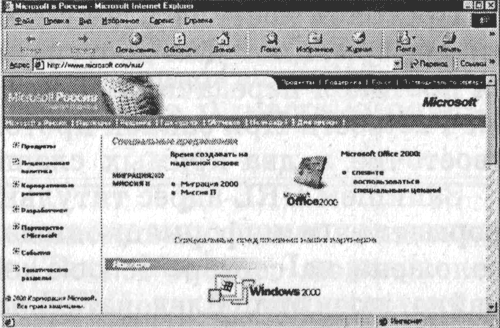 |
| Рис. 4.14. Окно браузера Internet Explorer |
Окно браузера содержит меню, панель инструментов, окно Адрес:, а также рабочую область, в которой и просматриваются Web-страницы.
Окно Адрес позволяет ввести с клавиатуры или выбрать из списка URL нужной Web-страницы.
Панель инструментов позволяет переходить с одной Web-страницы на другую (кнопки Вперед, Назад, Домой), управлять процессом загрузки (кнопки Остановить, Обновить) и др.
Внешний вид и местоположение панелей инструментов можно изменять, перетаскивая компоненты панели инструментов с помощью мыши или используя меню Вид.
Параметры просмотра Web-страниц в браузере можно изменять с помощью многочисленных настроек. Так, можно изменить адрес начальной страницы, загружаемой в Обозреватель.
Настройка браузера
1. В меню Сервис выбрать пункт Свойства обозревателя. Откроется диалоговая панель Свойства обозревателя.
На вкладке Общие в группе Домашняя страница в поле Адрес: ввести URL нужной страницы, например начальной страницы Web-сайта "Информатика и информационные технологии": http://iit.metodist.ru.
2. Чтобы убедиться, что введен правильный адрес, щелкнуть по кнопке Домой. Обозреватель должен загрузить начальную страницу Web-сайта "Информатика и информационные технологии".
Большое значение имеет настройка Обозревателя на просмотр Web-страницы в правильной кодировке, то есть той кодировке, в которой Web-страница была создана. В большинстве случаев Обозреватель автоматически определяет кодировку и, соответственно, правильно отображает Web-страницу.
Однако в некоторых случаях пользователю необходимо настроить Обозреватель на требуемую кодировку вручную.
3. Например, для просмотра Web-страницы в кодировке Windows необходимо ввести команду [Вид-Вид кодировки-Кириллица (Windows)].
Можно ускорить процесс загрузки Web-страниц в случае соединения с Интернетом на низкой скорости передачи информации (16,4 Кбит/с и менее) или в случае перегруженности Web-страниц мультимедийными объектами, имеющими большой информационный объем. Для этого необходимо отключить загрузку мультимедиа объектов (рисунки, анимация, звук, видео).
4. Ввести команду [Сервис-Свойства обозревателя...], на появившейся диалоговой панели Свойства обозревателя выбрать вкладку Дополнительно.
С помощью прокрутки найти в окне раздел Мультимедиа и снять все флажки этого раздела.
Путешествия по Всемирной паутине. Для того чтобы начать путешествие по Всемирной паутине, необходимо подключиться к Интернету и запустить какой-нибудь браузер, например Internet Explorer. После загрузки начальной (домашней) страницы можно поступать различными способами:
- воспользоваться ссылками загруженной Web-страницы браузера;
- в строку Адрес ввести адрес (URL) интересующей Web-страницы;
- воспользоваться "закладками" Web-страниц.
Использование ссылок. Путешествие по Всемирной паутине можно начать с путешествия по страницам сайта. Web-сайты обычно содержат достаточно большое количество страниц, поэтому для переходов с одной страницы на другую внутри сайта используется панель навигации. Панель навигации содержит названия основных разделов сайта.
Путешествие по Всемирной паутине
1. Загрузить начальную страницу Web-сайта "Информатика и информационные технологии".
Загрузится страница, содержащая панель навигации, которая расположена в левой части страницы.
Теперь, активизируя те или иные пункты панели навигации, можно переходить на соответствующие страницы сайта.
2. На панели навигации активизировать, например,пункт ON-LINE тесты-Вариант 1 (Базовый уровень). Загрузится страница, содержащая тесты по базовому курсу информатики.
Здесь каждый учащийся может анонимно проверить свои знания.
Для перехода на другие Web-сайты можно воспользоваться гиперссылками. Так, на одной из страниц Web-сайта "Информатика и информационные технологии" имеются ссылки на Web-сайты - победители конкурса ученических компьютерных проектов.
3. Для просмотра Web-сайтов, представленных на конкурс, последовательно активизируйте ссылки на работы учащихся (ссылки расположены во втором столбце таблицы).
Ввод URL в окне Адрес. Пусть нас интересует информация о процессоре Pentium 4 фирмы Intel. Достаточно легко "вычислить" имя русскоязычного Web-сервера фирмы Intel, на котором можно найти такую информацию. Компания обладает представительствами во многих странах мира, следовательно, должен быть Web-сервер, который относится к домену верхнего уровня ru. Фирма зарегистрировала имя домена второго уровня, скорее всего, совпадающее с ее названием, получаем intel.ru. Наконец, большинство Web-серверов имеют имя www, получаем полное имя сервера www.intel.ru.
4. Набрать в поле Адрес URL данного сервера: http://www.intel.ru . Произойдет загрузка интересующей нас Web-страницы.
Создание и использование "закладок". В процессе чтения книги (учебника, справочника, энциклопедии) достаточно часто требуется вернуться к прочитанному материалу. Для более быстрого поиска нужной страницы часто в книгу вставляют закладку. В процессе путешествий по Всемирной паутине также целесообразно оставлять "закладки" на интересных Web-страницах, так как найти нужную страницу среди десятков миллионов Web-страниц гораздо труднее, чем найти страницу в книге.
5. Для создания закладки ввести команду [Избранное-Добавить в избранное...], на появившейся диалоговой панели Добавление в избранное выбрать название закладки (по умолчанию оно совпадает с названием Web-страницы) и щелкнуть по кнопке ОК. Теперь для загрузки данной страницы достаточно в пункте меню Избранное выбрать название закладки.
Путешествия по виртуальной реальности. С помощью специального языка моделирования виртуальной реальности (Virtual Reality Modeling Language - VRML) можно создавать виртуальные трехмерные миры, в которых можно затем перемещаться в различных направлениях и рассматривать предметы с различных сторон. В Интернете существует достаточно много серверов, содержащих виртуальные миры, и в частности виртуальные города мира, по которым можно совершать виртуальные экскурсии (например, сервер www.intoronto.com - рис. 4.15).
Для посещения виртуальных миров необходим специальный программный модуль, который подключается к браузеру и позволяет просматривать аними-рованную графику сцен виртуальной реальности. Наиболее распространенным является CosmoPlayer.
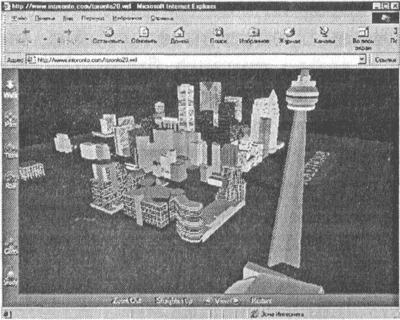 |
| Рис. 4.15. Виртуальный Торонто |
Практические задания
4.19. Исследуйте влияние установки различных уровней безопасности в настройках браузера на просмотр Web-страниц.
| 
